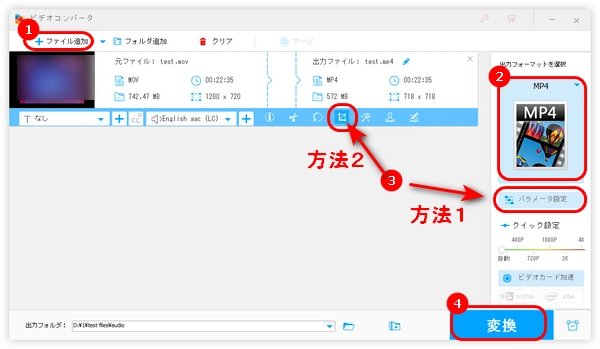
ClipchampはMP4、MKV、MOV、AVIなどの動画のアスペクト比を変更できる動画編集アプリです。多機能なアプリですので、アスペクト比だけでなく、解像度、長さ、回転方向などの変更もサポートしています。また、出力ファイル形式はMP4のみですが、編集した動画をYouTube、TikTokなどのSNSに直接投稿できます。
今回の記事では、Clipchampで動画のアスペクト比を変更する方法を紹介します。また、Clipchampが対応しているアスペクト比は16:9、9:16、1:1、4:5、2:3、21:9です。動画を4:3などのアスペクト比に変更したい場合は、本文後半紹介したClipchampの代替ソフトを使ってください。
ヒント:Clipchampは4:3のアスペクト比には対応しません。動画のアスペクト比を4:3に変更したい場合は、次の部分で紹介したソフトを使ってください。
ステップ1.Clipchampアプリを起動してログインします。「新しいビデオを作成」をクリックします。
ステップ2.「メディアのインポート」をクリックして動画を追加します。そして、追加した動画を画面下のタイムラインにドラッグします。
ステップ3.右上のアスペクト比アイコンを押して、9:16、1:1、4:5などのアスペクト比を選択できます。
ステップ4.「エクスポート」をクリックし、出力ビデオ品質を選択して動画を出力します。
Clipchampには希望するアスペクト比がない場合は、次のソフトを使ってみてください。
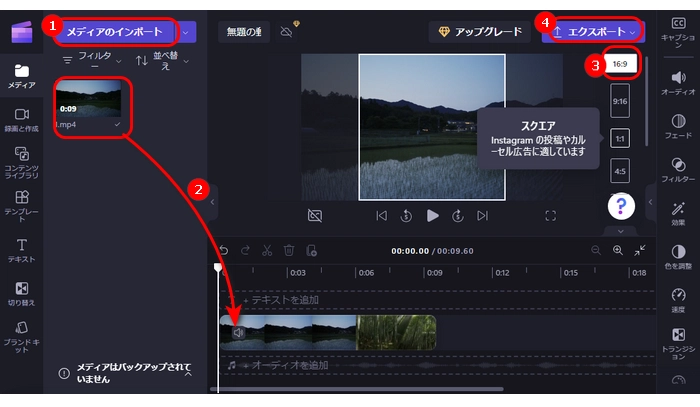
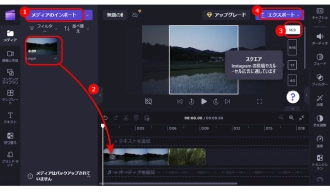
WonderFox HD Video Converter Factory Proは、Windows向けの強力な動画形式変換ソフトです。動画のアスペクト比を変更しながら、動画の形式をMP4、MKV、MOV、WAVなどに変換することもできます。また、動画のアスペクト比を1:1、4:3などに変更するだけでなく、動画のビットレート・音量・フレームレート・解像度を変更したり、動画をカット・クロップ・回転・分割・結合したりすることも可能です。
では、この実用的なソフトを無料ダウンロード無料ダウンロードして、Clipchampの代わりに動画のアスペクト比を変更しましょう。
WonderFox HD Video Converter Factory Proを起動して、「変換」をクリックして、「ビデオコンバータ」画面に入ります。
「+ファイル追加」をクリックするか、動画をソフトにドラッグ&ドロップして追加します。
右側の形式アイコンをクリックして、「動画」カテゴリに移動して出力形式を選択します。
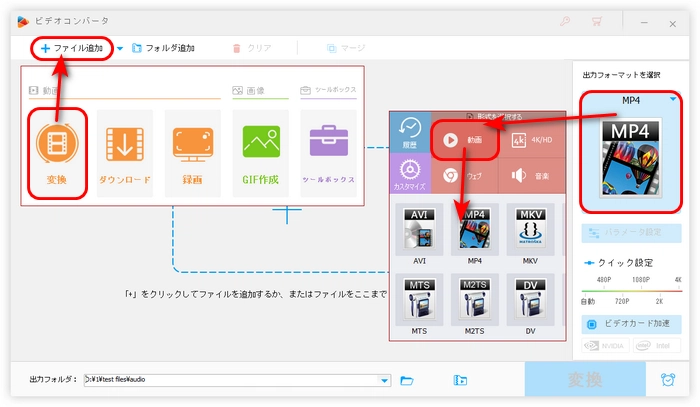
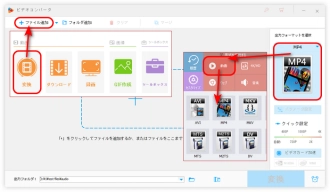
方法1.直接に動画のアスペクト比を変更
「パラメータ設定」をクリックして、「縦横比」ドロップダウンリストから必要なアスペクト比を選択します。「Ok」をクリックして設定を保存します。
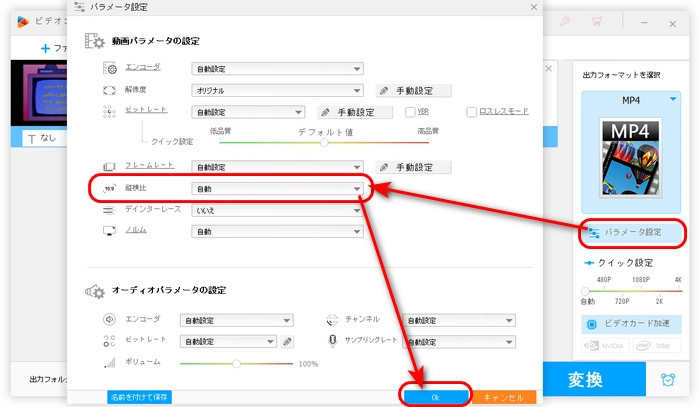
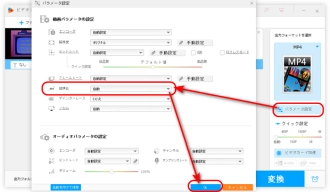
方法2.クロップで動画のアスペクト比を変更
「アスペクト比を固定する」から必要なアスペクト比を選択し、左上のウィンドウにある四角枠を調整して、必要な部分を選択します。
「アスペクト比を固定する」リストに必要なアスペクト比がない場合は、「トリミング解像度」に希望するアスペクト比の解像度を入力します。
例えば、動画のアスペクト比を1:1に変更したい場合は、「1080*1080」、「720*720」などの解像度を入力します。また、元の解像度より大きい値を入力することができません。
「Ok」をクリックして変更を保存します。
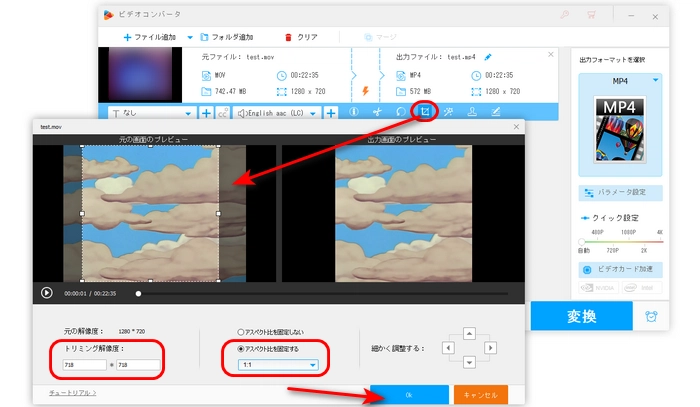
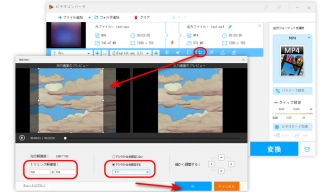
ソフトの下部にある「▼」をクリックして、動画の保存先を指定します。
最後、「変換」をクリックして、Clipchampの代替ソフトで動画のアスペクト比を変更します。
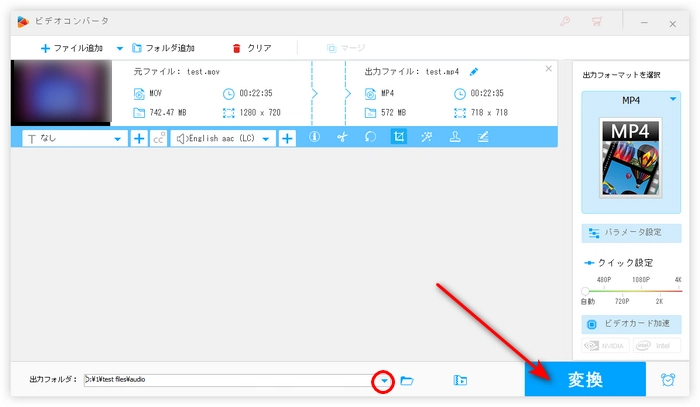
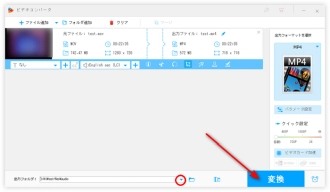
WonderFox HD Video Converter Factory Proを無料ダウンロード>>>WonderFox HD Video Converter Factory Proを無料ダウンロード>>>
今回の記事では、Clipchampで動画のアスペクト比を変更する方法と代替策を紹介しました。この記事はお役に立てれば幸いです。
利用規約 | プライバシーポリシー | ライセンスポリシー | Copyright © 2009-2026 WonderFox Soft, Inc. All Rights Reserved.